PPT中怎么画流程图汇总连接
时间:2023-01-03 11:13:24作者:极光下载站人气:603
相信比较熟悉powerpoint演示文稿这款软件的小伙伴们都知道,在其中我们可以插入各种元素,比如我们可以插入各种流程图,图片,图表,形状,符号,公式,超链接等等。如果我们需要在PPT页面中插入流程图汇总连接,小伙伴们知道具体该如何进行插入吗,其实插入方法是非常简单的。我们只需要在“插入”选项卡中点击“形状”按钮后就可以在其中找到“流程图”栏,点击其中的汇总连接图标(鼠标悬停到图标上会有相应的提示),然后直接在界面中进行绘制就可以了。绘制完成后还可以点击选中对其进行样式等的调整和设置。接下来,小编就来和小伙伴们分享具体的的操作步骤了,有需要或者是有兴趣了解的小伙伴们快来和小编一起往下学习吧!
操作步骤
第一步:点击打开需要话流程图汇总连接的PPT,在“插入”选项卡中点击“smartart”按钮可以插入系统提供的流程图;
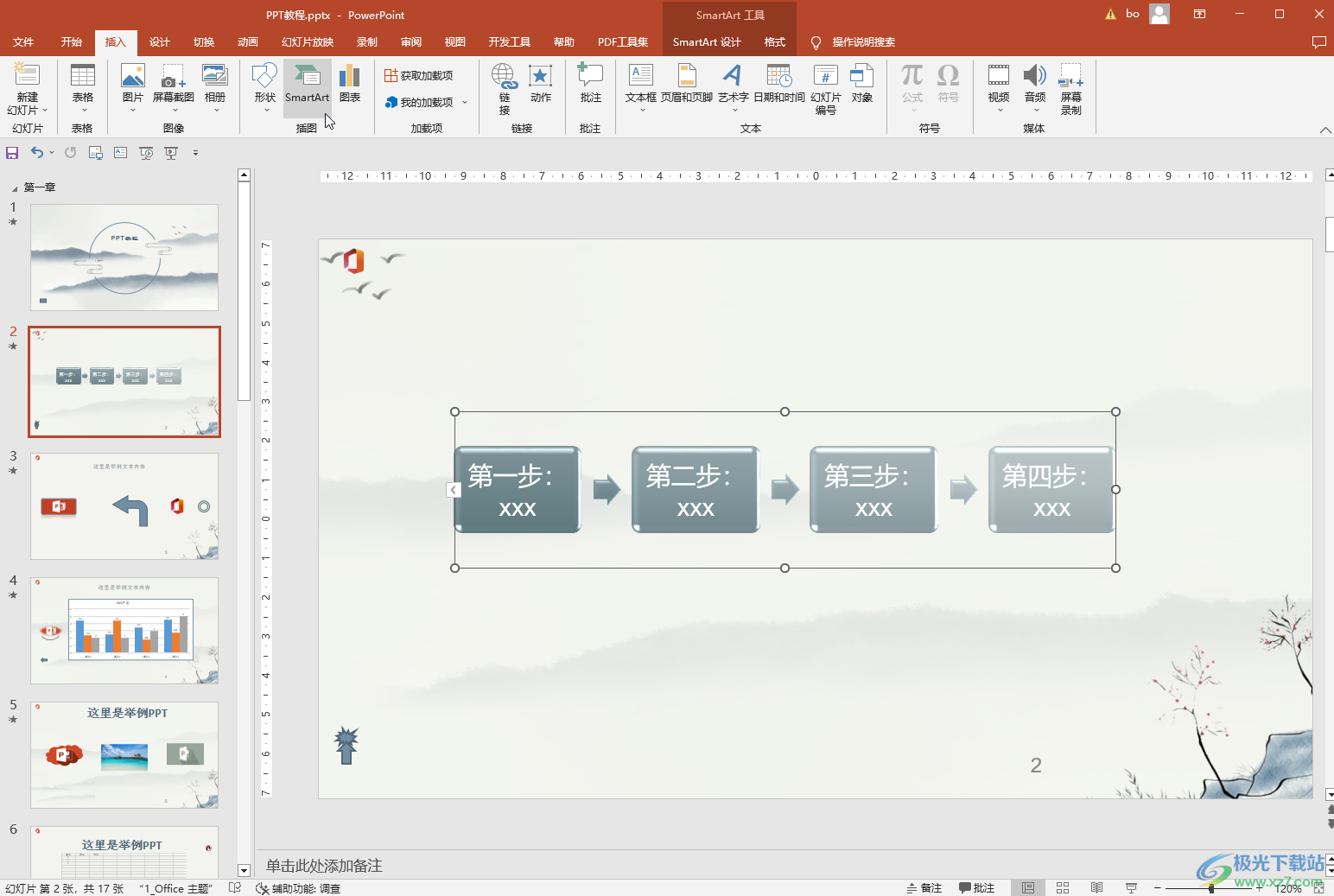
第二步:点击“插入”选项卡中的“形状”按钮,接着在子选项的“流程图”栏可以找到并点击如图所示的“汇总连接”图标;
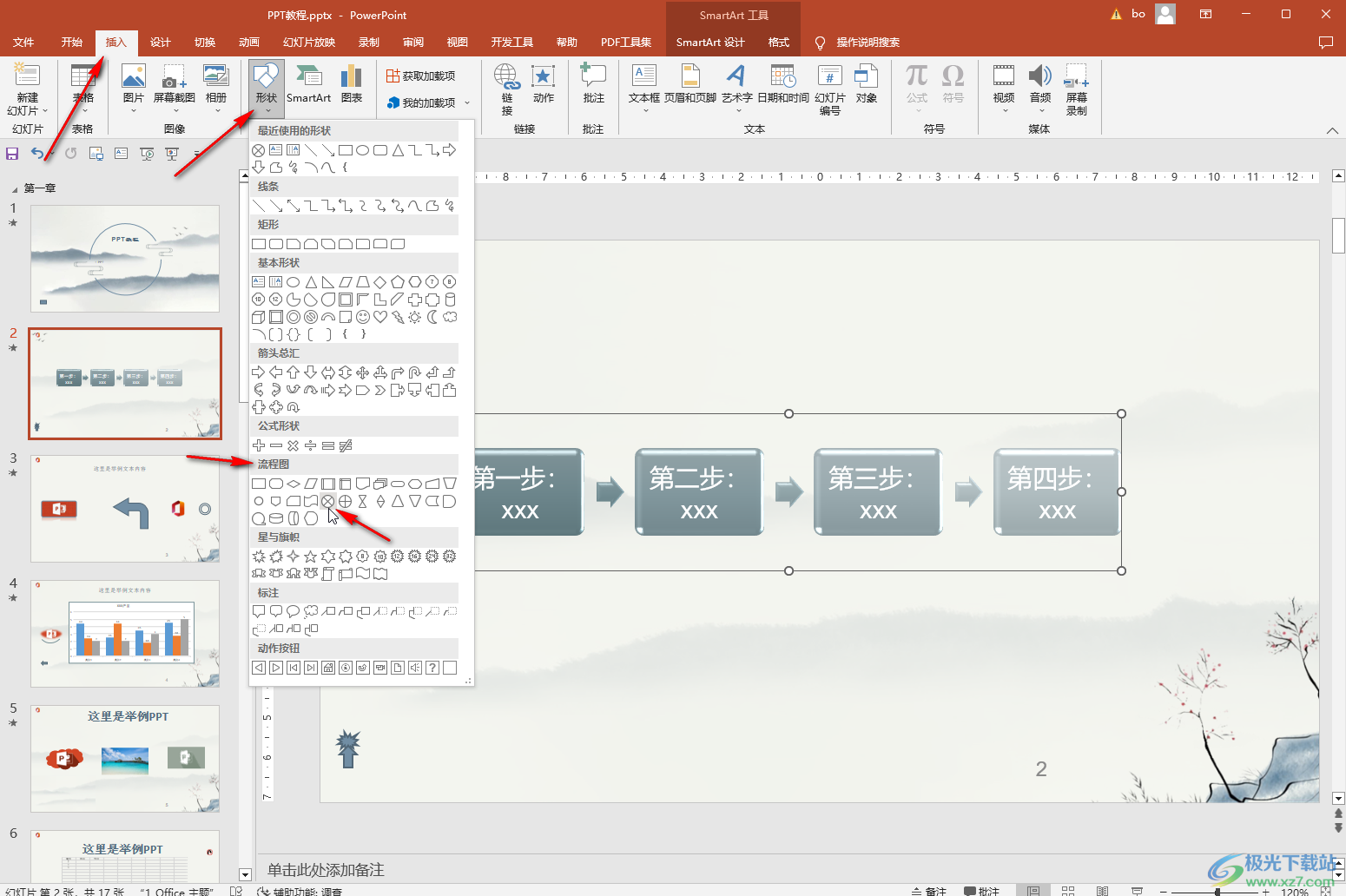
第三步:接着会看到鼠标变成如图所示的加号图标;
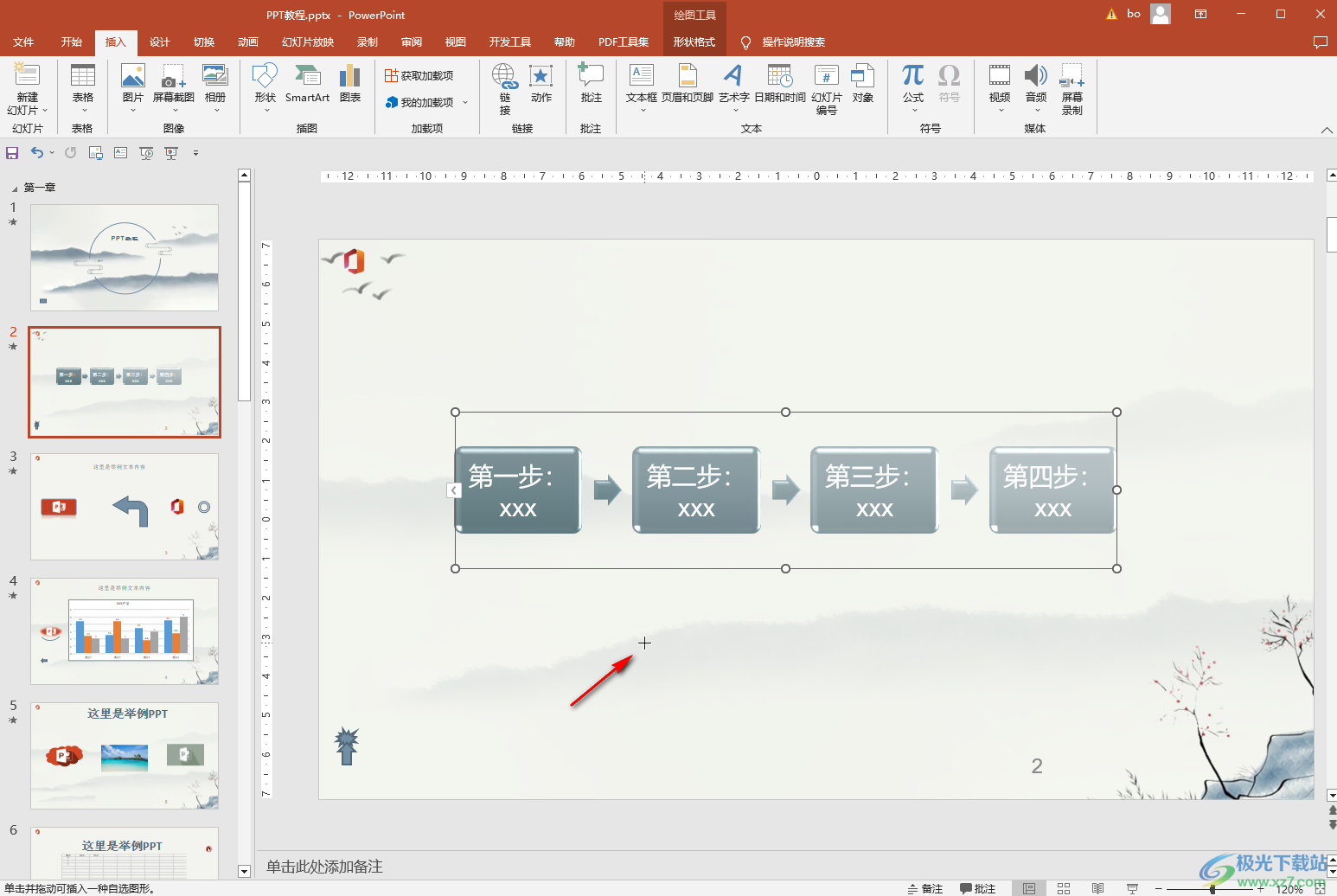
第四步:可以看直接在界面中拖动鼠标左键进行绘制,也可以按住shift键的同时绘制正比例的图标;
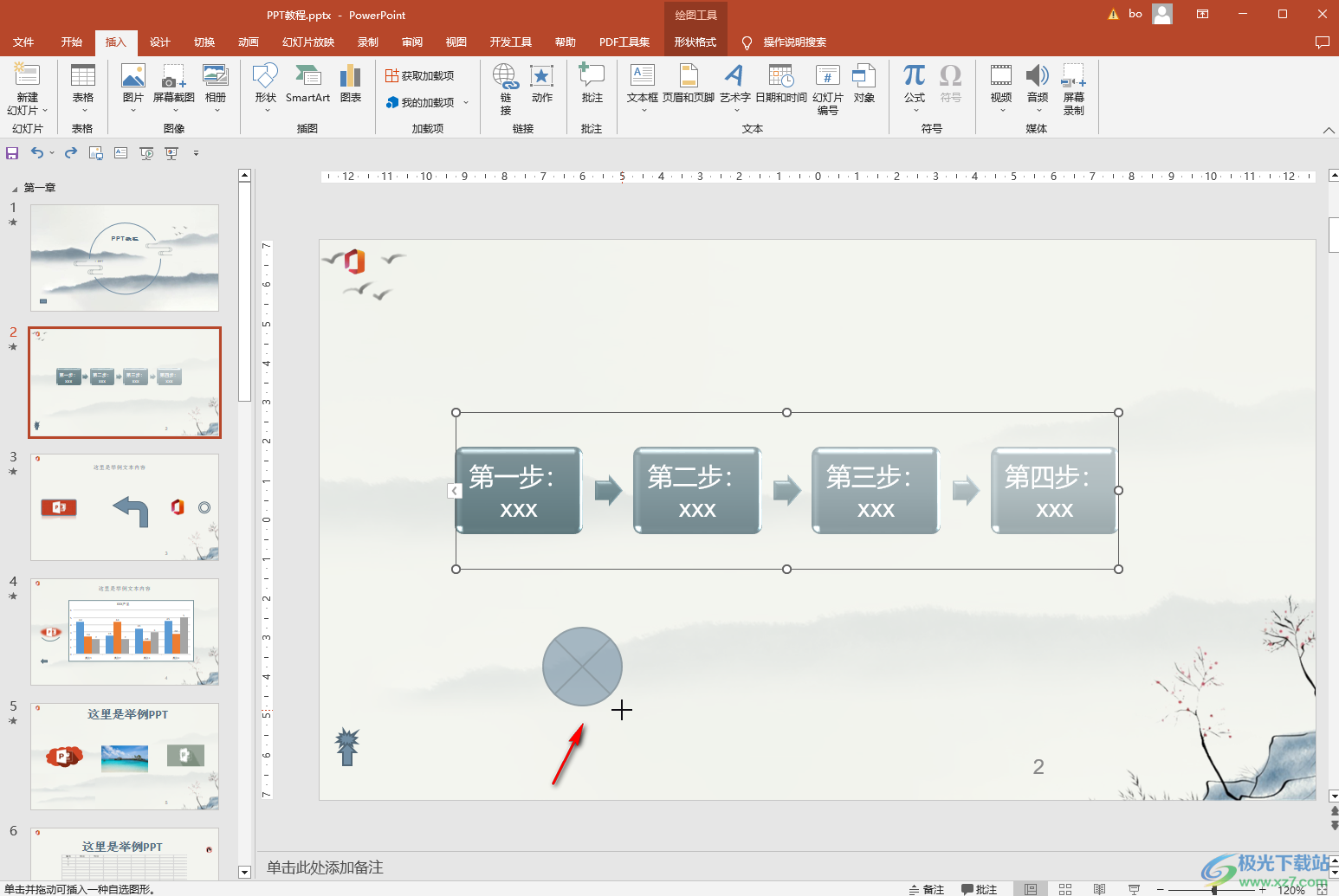
第五步:绘制完成后,可以在界面上方看到自动出现了“绘图工具”,点击一下“形状格式”按钮可以对图标进行样式等的设置;
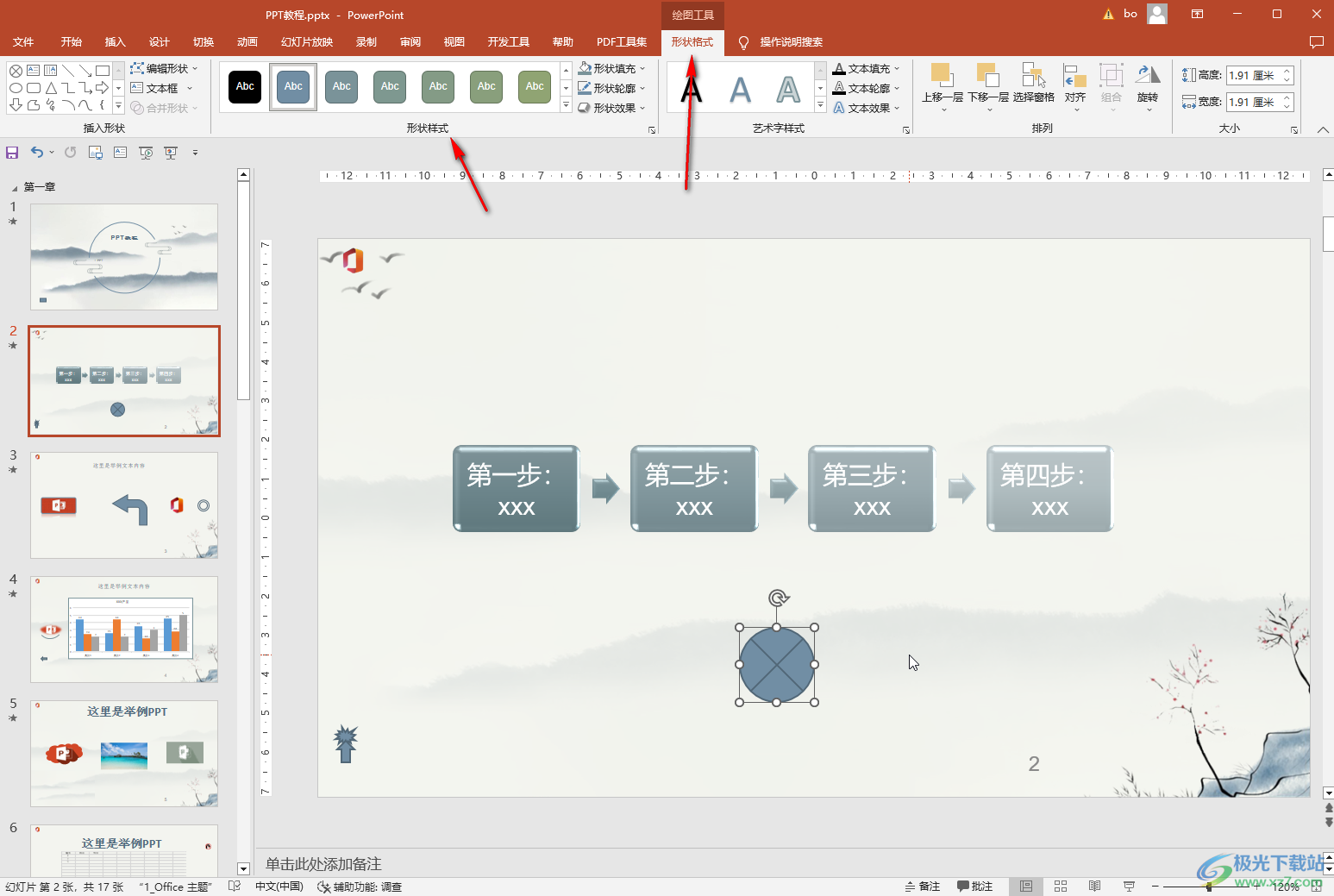
第六步:使用同样的方法可以添加其他的流程图图标,比如我们可以添加决策图标等等。
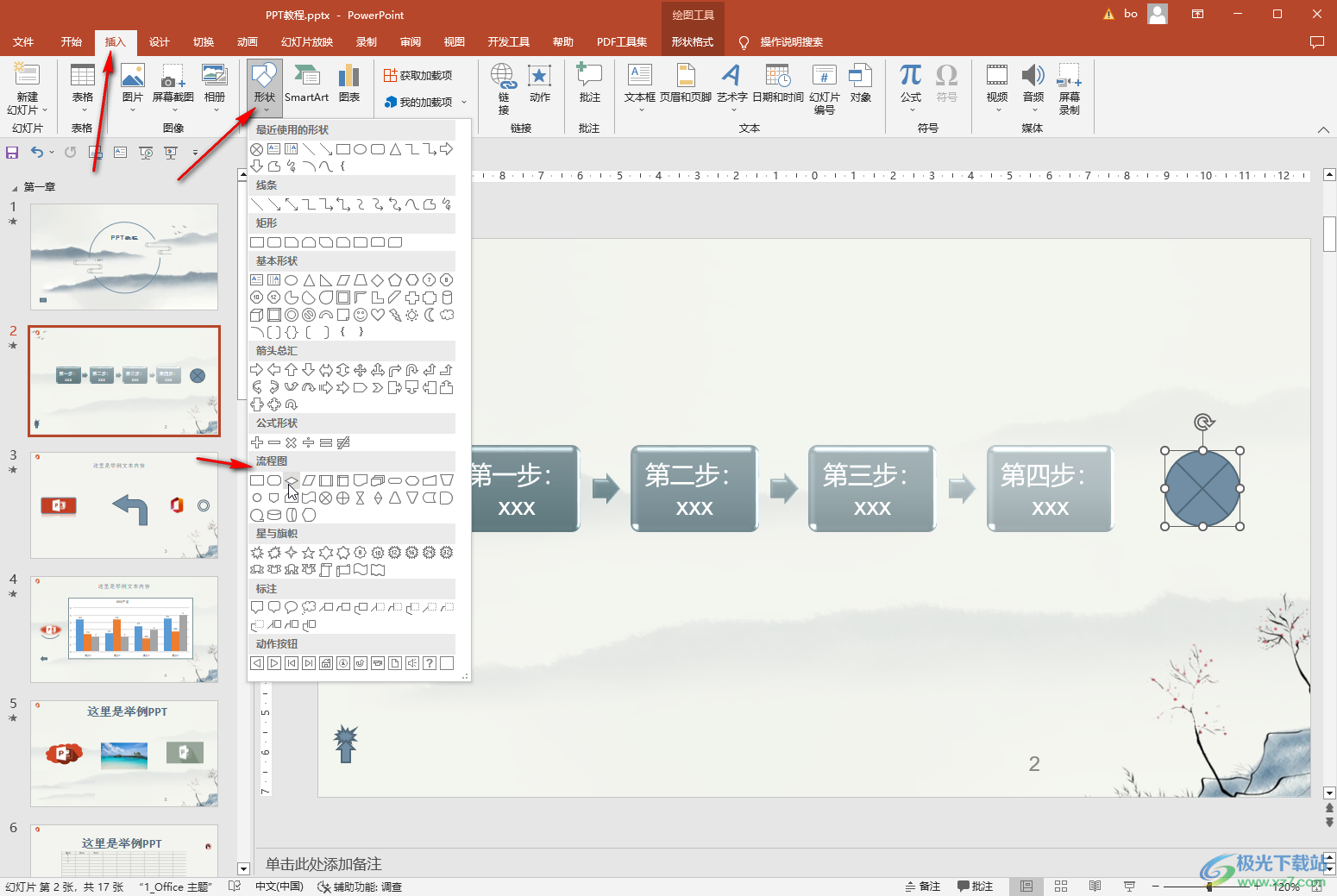
以上就是PowerPoint演示文稿中画流程图汇总连接的方法教程的全部内容了。通过上面的教程我们可以看到,在“形状”按钮的子选项下,可以看到除了各种流程图图标后,我们还可以点击插入一些线头,基本形状,箭头形状,公式形状,星星与旗帜形状,标注形状,动作按钮形状等等,添加之后同样可以对其样式等进行个性化的调整和设置,小伙伴们可以根据自己的需求进行相应的操作。

大小:60.68 MB版本:1.1.2.0环境:WinAll, WinXP, Win7
- 进入下载
相关推荐
相关下载
热门阅览
- 1百度网盘分享密码暴力破解方法,怎么破解百度网盘加密链接
- 2keyshot6破解安装步骤-keyshot6破解安装教程
- 3apktool手机版使用教程-apktool使用方法
- 4mac版steam怎么设置中文 steam mac版设置中文教程
- 5抖音推荐怎么设置页面?抖音推荐界面重新设置教程
- 6电脑怎么开启VT 如何开启VT的详细教程!
- 7掌上英雄联盟怎么注销账号?掌上英雄联盟怎么退出登录
- 8rar文件怎么打开?如何打开rar格式文件
- 9掌上wegame怎么查别人战绩?掌上wegame怎么看别人英雄联盟战绩
- 10qq邮箱格式怎么写?qq邮箱格式是什么样的以及注册英文邮箱的方法
- 11怎么安装会声会影x7?会声会影x7安装教程
- 12Word文档中轻松实现两行对齐?word文档两行文字怎么对齐?
网友评论